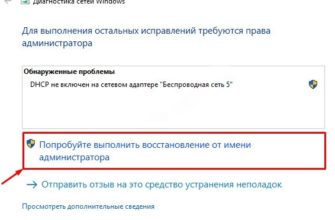Всем доброго времени суток. Сегодня утром столкнулся с ошибкой при запуске Steam:
Система не обнаружила steam_api64.dll
Это одна из библиотек популярной программы. Ошибка может возникать после обновления Steam или при откате системы, если приложение установлено на диске «C:». Ошибка может появляться и при запуске определенной игры (или программы) через Стим. Ниже я расскажу, что делать в случае возникновения этой проблемы, так как мне все же удалось её решить.
Способ 1: Файл и папка с игрой
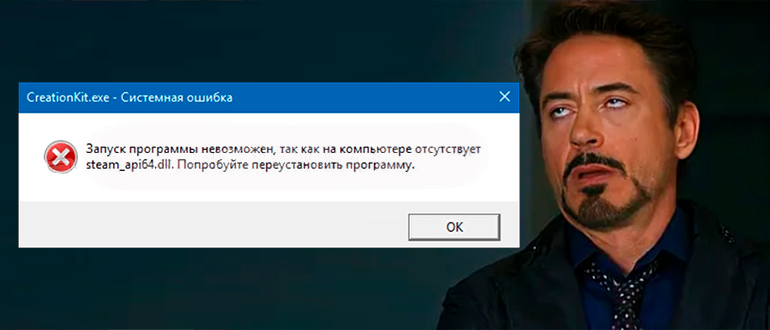
Сразу хочу предупредить, что данный вариант работает не всегда. Если у вас помимо файла steam_api64.dll поломано еще что-то – ничего не получится. Но он достаточно простой – качаем саму библиотеку, далее закидываем её в папку с игрой, которая и вызывает ошибку.
Скачать steam_api64.dll
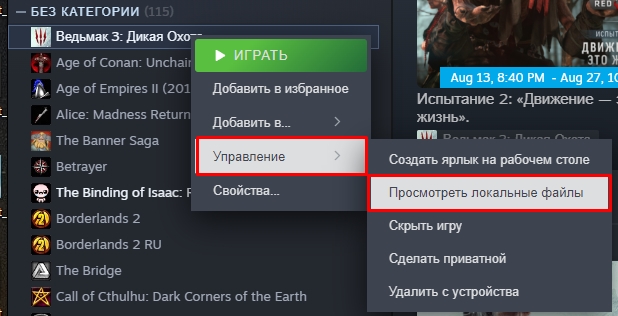
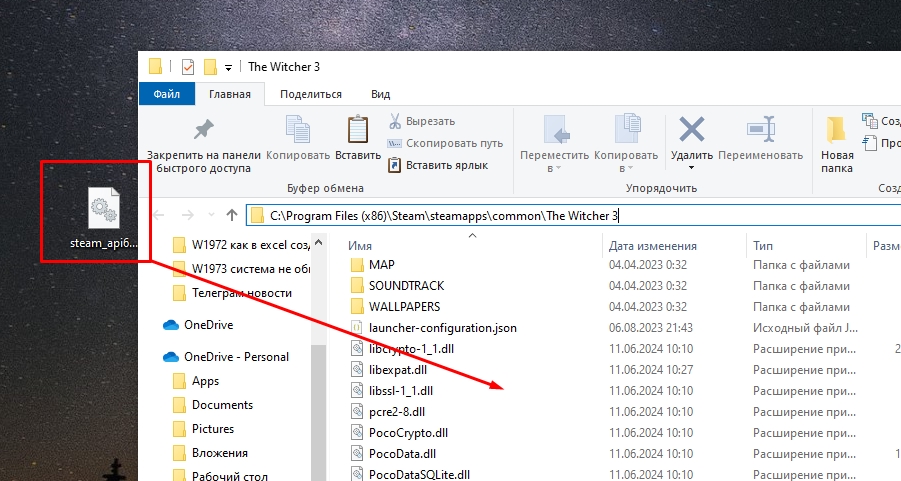
Способ 2: Переустановка игры
Если ошибка с steam_api64.dll все равно вылезает, то лучше всего переустановить её. Давайте я покажу, как это можно сделать.
Читаем – как удалить игру с ПК.
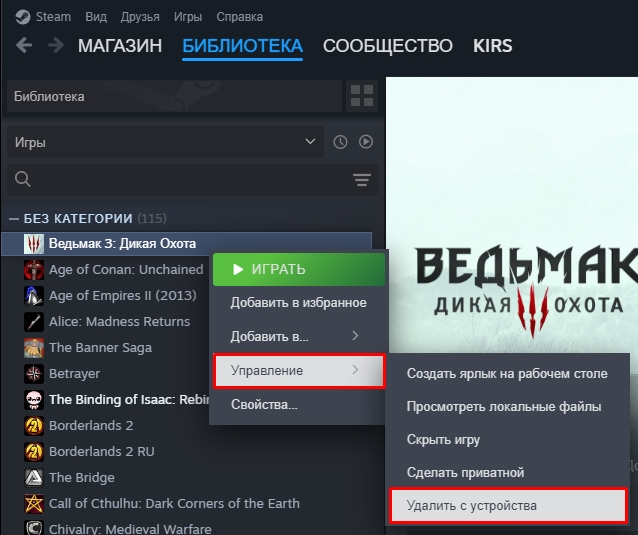
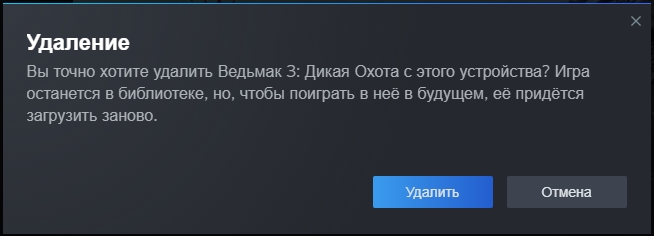
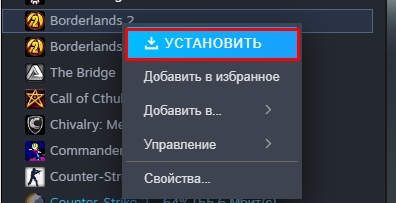
Способ 3: Дополнительные советы
Основные методы мы рассмотрели, но есть и дополнительные методики исправить ошибку со steam_api64.dll. Они связаны с общими мерами.
- Выключите ваш антивирус. Еще раз удалите игру и установите её повторно. Есть вероятность, что антивирус по каким-то причинам удаляет некоторые файлы игры.
- Попробуйте удалить сам клиент Steam, установить его повторно.
- Проверьте жесткий диск на наличие ошибок.
- Если у вас есть дополнительный диск – установите на него Steam и игру.
- Проверьте систему на наличие вирусов.
- Почистите компьютер от мусора.
На этом все, дорогие друзья портала WiFiGiD.RU. Если вы найдете свой способ решить проблему – пишите в комментариях.